Como desativar o modo escuro no Google Maps no Android e iPhone
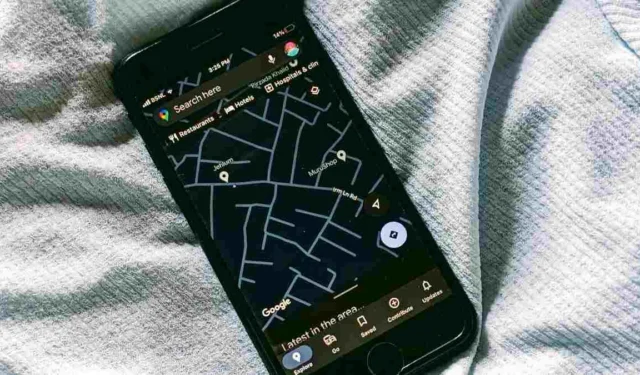
Embora muitas pessoas adorem o modo escuro, algumas pessoas preferem o modo claro ao invés do modo escuro. Isso pode ser problemático no Google Maps, especialmente se você estiver dirigindo. Felizmente, você pode desativar facilmente o Modo Escuro (também conhecido como modo noturno) no Google Maps. Este tutorial mostra como desativar o modo escuro no Google Maps no Android, iPhone e Android Auto.
Como desativar o modo escuro no Google Maps no iPhone
Existem dois métodos para remover o modo escuro do Google Maps no iPhone.
1. Configurações do modo escuro
Se tudo em seu aplicativo do Google Maps ficou escuro, siga estas etapas para tornar o Google Maps claro novamente.
- Abra o aplicativo do Google Maps no seu iPhone.
- Toque na sua foto de perfil na parte superior e selecione “Configurações” no menu.
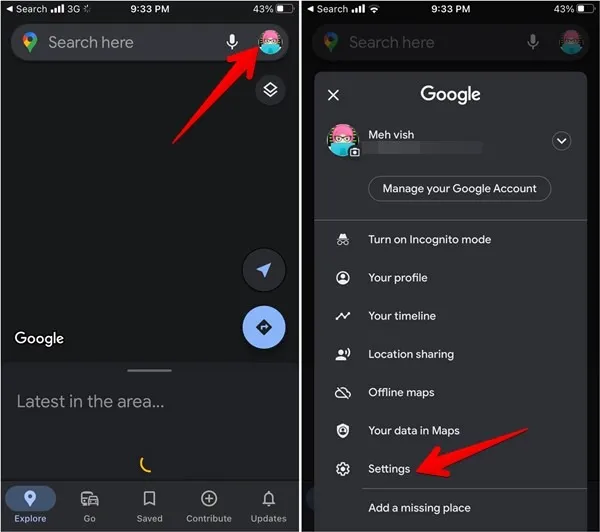
- Toque em “Modo escuro” e selecione “Desligado” na lista de opções. Selecione “Igual às configurações do dispositivo” para mantê-lo conectado ao modo escuro.
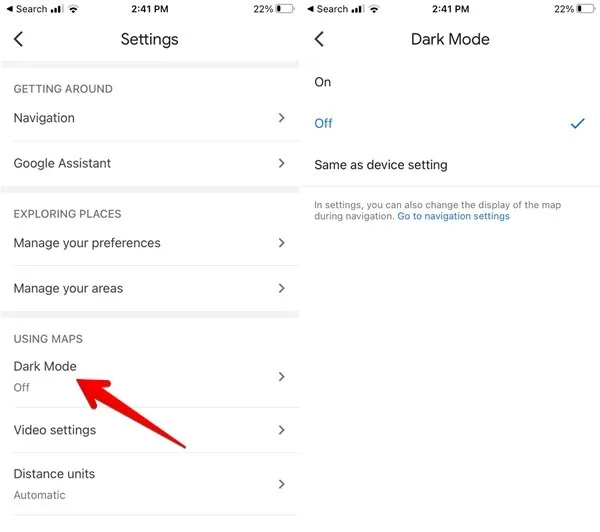
2. Configurações de navegação
Se o Google Maps escurecer apenas no modo de navegação, use as etapas a seguir para desativar o Modo Escuro.
- Vá para Configurações e toque em “Navegação”.
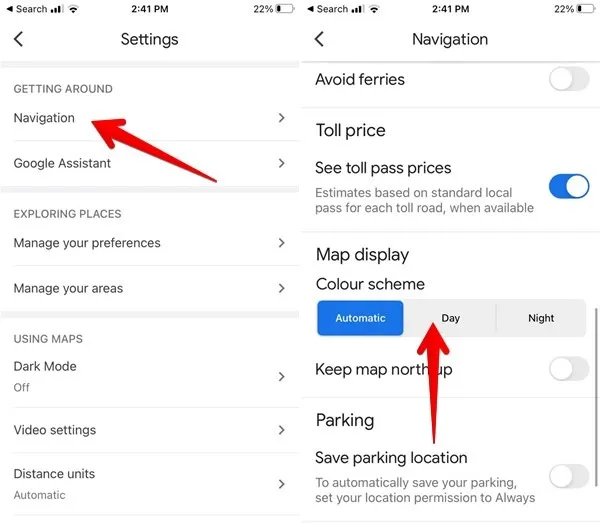
- Selecione “Dia” em Esquema de cores em vez de “Automático” ou “Noite” para desativar permanentemente o Modo Escuro.
Como desativar o modo escuro no Google Maps no Android
Como o iPhone, existem dois métodos para remover o modo escuro do Google Maps no Android.
1. Temas
Siga estas etapas para remover o tema escuro do Google Maps no seu telefone Android:
- Abra o aplicativo Google Maps em seu telefone Android.
- Toque na sua foto de perfil e selecione “Configurações”.
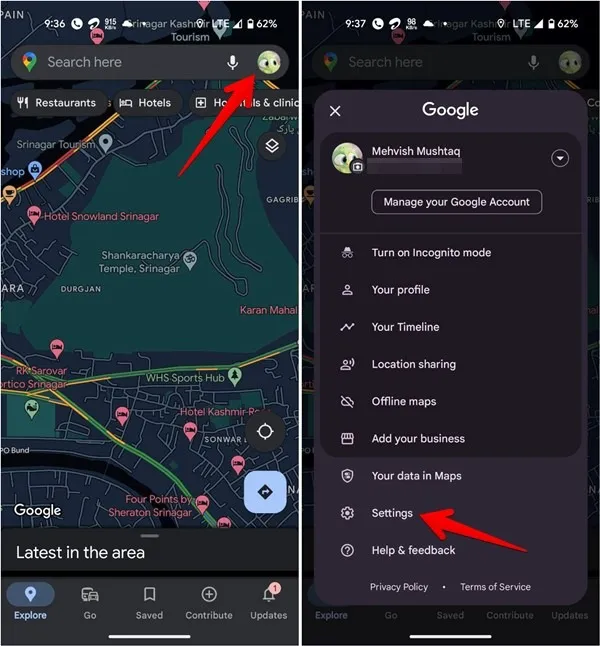
- Toque em “Tema” e selecione “Sempre no tema claro”.

2. Configurações de navegação
Se o Google Maps no Android ficar escuro durante a navegação, siga estas etapas para remover o Modo Escuro:
Vá para Configurações, toque em “Configurações de navegação” e selecione “Dia” no esquema “Cor automática”.
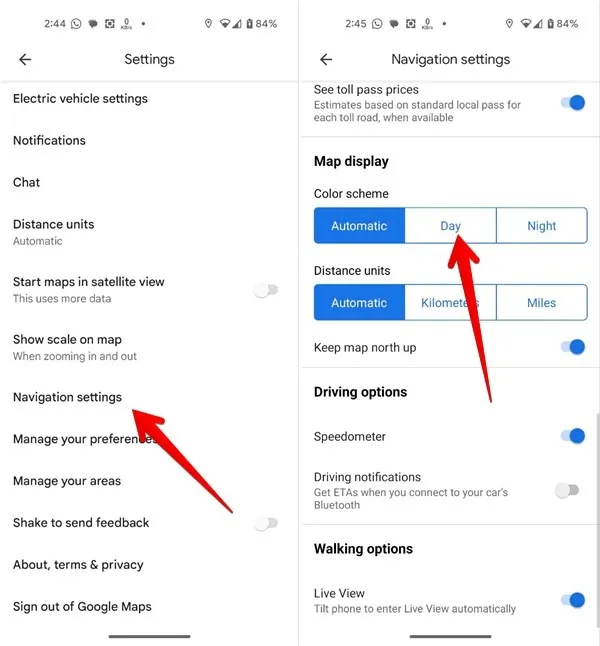
Como desativar o modo escuro no Google Maps no Android Auto
Você também pode desativar o Modo escuro no Google Maps no Android Auto, conforme mostrado abaixo:
- Abra o Android Auto no seu telefone Android.
- Toque em “Modo Dia/Noite para aplicativos”.
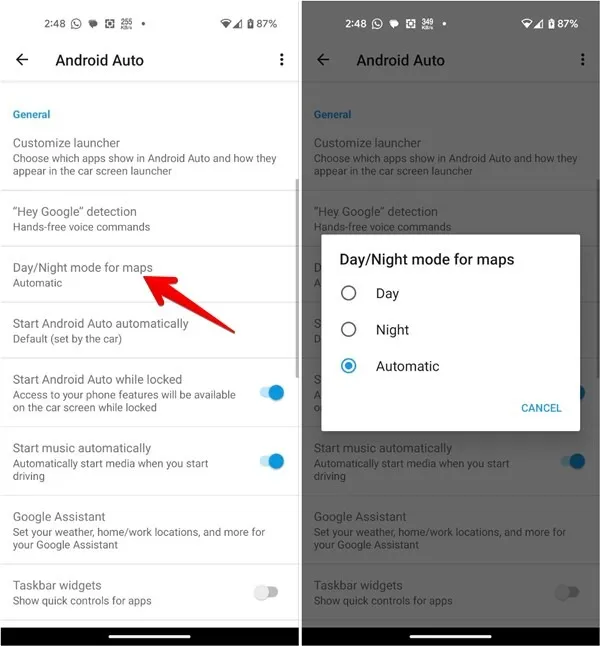
- Selecione “Dia” para desativar o modo escuro.
perguntas frequentes
Você pode agendar o modo escuro no Google Maps?
Embora você não possa agendar o modo escuro nativamente no Google Maps, existem duas soluções alternativas. Primeiro, você pode selecionar “Automático” nas configurações de cor “Navegação” para alterar o Mapas para o Modo Escuro ao pôr do sol. Outra maneira é selecionar “Igual às configurações do dispositivo” nas configurações do Modo Escuro e, em seguida, agendar o Modo Escuro por meio das configurações do seu telefone ou usando um aplicativo.
Como posso alterar o tipo de mapa no Google Maps?
Para mudar para um estilo de mapa diferente, abra o Google Maps no seu telefone e toque no ícone “Camadas” no canto superior direito. Selecione seu tipo de mapa preferido, como “Satélite” ou “Terreno”.
Como desativo o Modo Escuro no Apple Maps no iPhone?
O Modo Escuro no Apple Maps está vinculado ao Modo Escuro do sistema. Vá para “Configurações -> Tela e brilho” do iPhone e selecione “Luz”. Aprenda também como colocar um alfinete no Apple Maps no iOS .
Todas as capturas de tela e imagens por Mehvish Mushtaq .



Deixe um comentário